I dagens digitala tidsålder har musik blivit mer tillgänglig än någonsin tidigare. Med plattformar som YouTube som erbjuder ett brett utbud av låtar och musikvideor är det inte konstigt att många användare vill ladda ner sina favoritlåtar direkt till sina enheter för att lyssna offline.
Även om YouTube inte självt erbjuder ett officiellt alternativ för att ladda ner musik, finns det olika metoder och appar tillgängliga för Android-användare för att utföra denna uppgift gratis. Här är en omfattande guide om Hur man laddar ner musik från YouTube på Android-enhet gratis.

Innehållsguide Del 1. Ladda ner YouTube Music via Android-telefon [Med Premium]Del 2. Bästa sättet att ladda ner YouTube Music [Utan Premium]Del 3. Ladda ner YouTube Music till Android gratis [Utan Premium]Del 4. Sammanfattning
Att ladda ner låtar från YouTube Music via Android-telefon är den officiella metoden för att lyssna på YouTube Music-låtar offline. Det finns 2 metoder, den ena är manuell och den andra är automatisk.
Alla låtar, album, spellistor eller podcastavsnitt kan laddas ner manuellt till din Android-telefon för offlinelyssning med en YouTube Music Premium prenumeration eller YouTube Premium. Följ nu instruktionerna för det.
Steg 1. Starta YouTube Music: Öppna YouTube Music-appen på din Android-enhet för att påbörja processen.
Steg 2. Sök efter innehåll: Använd sökfunktionen för att hitta låten, albumet eller podcastavsnittet du vill ladda ner. Du kan utforska olika kategorier eller använda sökfältet för snabb åtkomst.
Steg 3. Välj innehåll: Tryck på önskat innehåll för att öppna dess sida. Här hittar du alternativ som Spela, Lägg till i spellista och Ladda ner.
Steg 4. Ladda ner innehåll: För att spara innehållet för offlinelyssning, tryck på ikonen Ladda ner, vanligtvis representerad av en nedåtriktad pil. Alternativt kan du komma åt ytterligare alternativ genom att trycka på menyikonen (tre punkter) och välja nedladdningsalternativet.
Steg 5. Övervaka nedladdningsförlopp: Övervaka dess framsteg när innehållet laddas ned. Nedladdningsikonen kommer att indikera status, och när den är klar kommer den att förvandlas till en bock.
Steg 6. Få åtkomst till nedladdat innehåll: Navigera till biblioteksfliken i appen. Här hittar du avsnitt som spellistor, album, låtar och nedladdningar.
Steg 7. Njut av offline: Tryck på Nedladdningar för att komma åt allt ditt sparade innehåll. Njut av din favoritmusik och poddsändningar utan att behöva en aktiv internetanslutning, vilket garanterar oavbruten underhållning vart du än går.
Smart automatisk nedladdning av YouTube Music är ett annat sätt att ladda ner YouTube Music på Android. Den smarta automatiska nedladdningsfunktionen kan ladda ner upp till 500 av dina favoritlåtar och kan även visa hur mycket lagringsutrymme den smarta nedladdningen tar upp.
Ps. Du måste se till att din Android-enhet kör version 4.0.3 eller senare. Följande är de specifika stegen:
Steg 1. Starta YouTube Music-appen: Börja med att hitta och öppna YouTube Music-appen på din Android-enhet. Du hittar appikonen antingen på startskärmen eller i applådan.
Steg 2. Öppna dina profilinställningar: När appen är öppen trycker du på din profilbild eller ikon längst upp till höger på skärmen. Denna åtgärd öppnar en rullgardinsmeny med olika alternativ.
Steg 3. Navigera till Nedladdningsinställningar: Från rullgardinsmenyn väljer du alternativet "Inställningar". Detta leder dig till inställningsmenyn där du kan anpassa din YouTube Music-upplevelse.
Steg 4. Gå in i avsnittet Nedladdningar: I inställningsmenyn, lokalisera och tryck på alternativet "Nedladdningar". Det här avsnittet är där du kan hantera inställningar relaterade till offlinenedladdningar och lagring.
Steg 5. Aktivera smarta nedladdningar: När du är i avsnittet Nedladdningar hittar du alternativet märkt "Smarta nedladdningar". Tryck på knappen bredvid för att aktivera den här funktionen. Smarta nedladdningar laddar automatiskt ned rekommenderad musik för offlinelyssning baserat på din lyssningshistorik och dina preferenser.
Steg 6. Justera lagringstilldelning: När du har aktiverat smarta nedladdningar kanske du vill justera lagringsutrymmet som tilldelats för dina nedladdningar. Leta efter alternativet för lagringsinställningar i avsnittet Nedladdningar och tryck på det. Här kan du ange hur mycket utrymme du vill att appen ska använda för nedladdningar.
Genom att följa dessa steg ser du till att din YouTube Music-app är konfigurerad för att automatiskt ladda ner rekommenderad musik för offlinelyssning, vilket ger dig en sömlös och personlig musikupplevelse på din Android-enhet.
Förutom de officiella metoderna för att ladda ner YouTube Music-låtar som nämns i den första delen, finns det också några metoder som låter dig ladda ner YouTube Music-låtar utan att prenumerera på YouTube Music Premium, vilket kommer att förklaras i den här delen.
YouTube Music-låtar är DRM skyddad, vilket främst är för att hindra människor från att njuta av dina favoritlåtar offline på vilken annan enhet som helst. Om du vill ladda ner YouTube Music utan premium behöver du ett musikkonverteringsverktyg från tredje part för att ta bort DRM från låtarna.
DumpMedia YouTube Music Converter är en kraftfull sångkonverterare designad för att ge dig blixtsnabba nedladdningshastigheter. Det stöder också utmatning av flera ljudformat som t.ex MP3, WAV, FLAC och M4A. Bortsett från detta tillåter programvaran också användare att konvertera hela spellistor, vilket innebär att användare kan ladda ner flera låtar samtidigt.
Gratis nedladdning Gratis nedladdning
Här är stegen för att ladda ner YouTube Music-låtar från DumpMedia YouTube Music Converter:
Steg 1. installera DumpMedia YouTube Music Converter.
Hämta och installera DumpMedia YouTube Music Converter.
Steg 2. Aktivera ditt konto.
Aktivera ditt YouTube Music Converter-konto i programvaran eller påbörja den kostnadsfria provperioden.
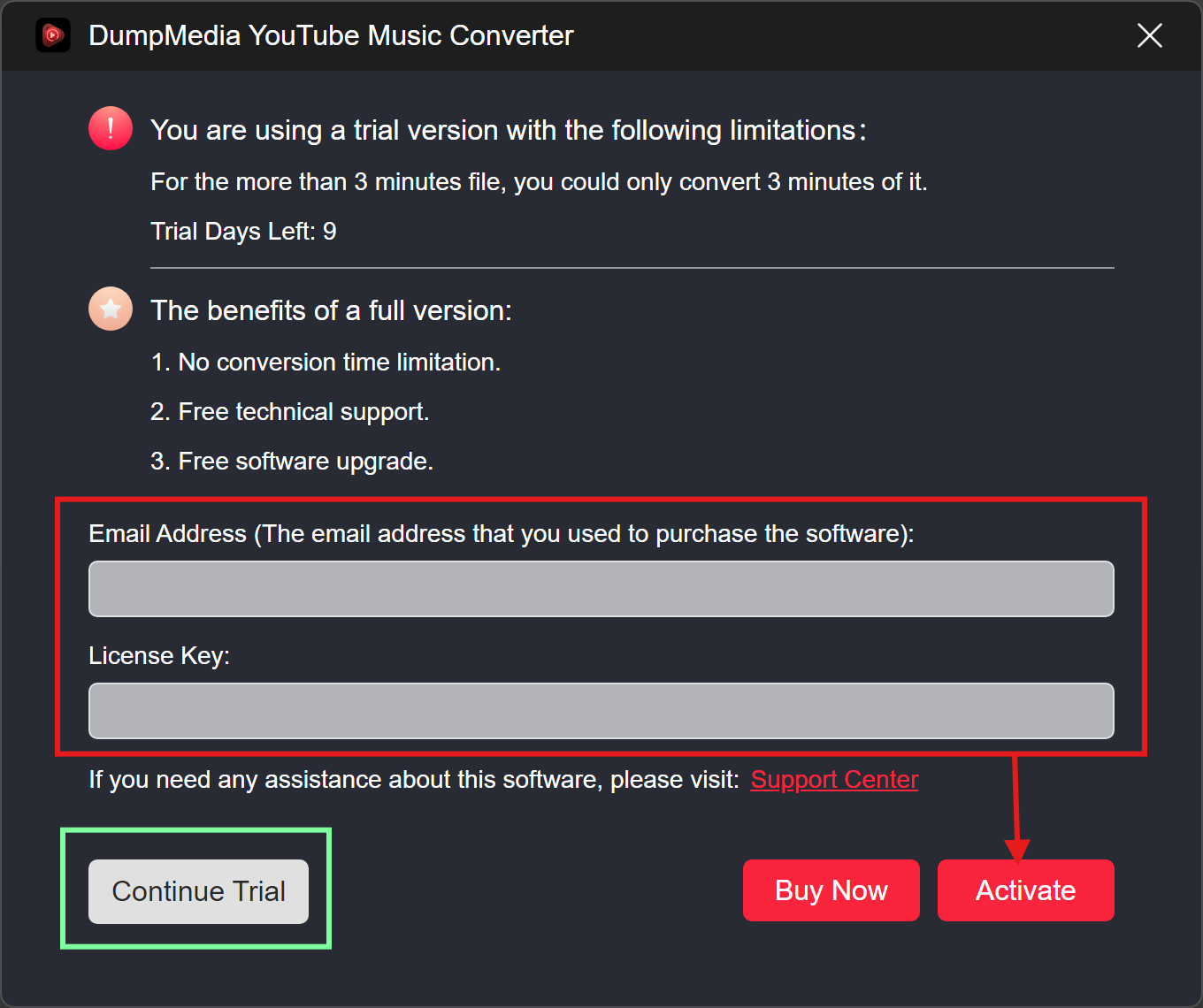
Steg 3. Välj låtarna och önskat utdataformat.
Välj de låtar du vill konvertera och välj önskat utdataformat.

Steg 4. Klicka på "Konvertera".
Klicka på "Konvertera" för att starta konverteringsprocessen.

Eftersom du har laddat ner spåren från YouTube Music kan du nu överföra dem till din Android-enhet. Kontrollera de nödvändiga sakerna: Nedladdade låtar och USB-kabel. Här är stegen för att överföra YouTube Music-spåren:
Steg 1. Anslut din Android-enhet till din dator med en USB-kabel.
Steg 2. Välj Överför filer om det finns ett popup-fönster med anslutningsalternativ.
Steg 3. Välj de nedladdade musikfilerna.
Steg 4. Dra och släpp filerna till mappen Musik på din Android-enhet.
Artikeln ger en omfattande guide om hur man laddar ner musik från YouTube på Android-enheter gratis 2024. Den täcker både officiella och tredjepartsmetoder, och beskriver steg för att ladda ner musik med eller utan premiumprenumeration på YouTube Music.
De officiella metoderna inkluderar manuella och automatiska nedladdningar via YouTube Music-appen, medan tredjepartsmetoden innebär att du använder DumpMedia YouTube Music Converter för att ta bort DRM-skydd och konvertera låtar.
Dessutom förklaras hur man överför nedladdad musik till en Android-enhet via en USB-kabel.
